
Οι συσκευές από τον Zyxel υπάρχουν καιρό στην εγχώρια αγορά. Προσελκύουν τον χρήστη με την αξιοπιστία τους, τη διαθεσιμότητα και τη πολυλειτουργικότητα τους. Χάρη στην τελευταία σειρά μοντέλων ποιότητας των συναρητικών δρομολογητών ZYXEL Ένας κατασκευαστής καλεί με υπερηφάνεια τα Κέντρα Διαδικτύου. Ένα από αυτά τα Κέντρα Διαδικτύου είναι το Zyxel Ceenetic Lite, το οποίο θα συζητηθεί περαιτέρω.
Διαμορφώστε το Zyxel Ceenetic Lite
Το μοντέλο Ceenetic Lite τοποθετείται από τον Zyxel ως συσκευή για σύνδεση σε μια ενσύρματη γραμμή Ethernet. Επιπλέον, αυτός ο εξοπλισμός παρέχει τη δυνατότητα δημιουργίας ασύρματου σημείου πρόσβασης με τεχνολογία 802.11n με ταχύτητα μέχρι 150 Mbps. Η ονομασία "Lite" στον τίτλο υποδεικνύει ότι αυτό το μοντέλο έχει πολλά χαρακτηριστικά αποκοπής σε σύγκριση με άλλες διαταραχές. Δημιουργήθηκε για να καταστήσει τα προϊόντα της εταιρείας διαθέσιμα για ένα ευρύτερο φάσμα των καταναλωτών. Ωστόσο, οι λειτουργίες που είναι διαθέσιμες είναι αρκετές για να ικανοποιήσουν τα ερωτήματα των περισσότερων χρηστών. Διαβάστε περισσότερα σχετικά με τις δυνατότητες της συσκευής και τη διαμόρφωσή του.Ετοιμάζουμε ένα κέντρο Διαδικτύου στην πρώτη ένταξη
Η προετοιμασία του δρομολογητή στην εργασία πραγματοποιείται παραδοσιακά για συσκευές αυτού του τύπου. Πώς να το συνδέσετε σωστά, κατανοητά διαισθητικά ακόμα και στον αρχάριο χρήστη. Για αυτό χρειάζεστε:
- Αφαιρέστε τη συσκευή από τη συσκευασία.
- Βιδώστε την κεραία στον αντίστοιχο σύνδεσμο. Είναι στο πίσω μέρος
Τμήματα του δρομολογητή.

- Συνδέστε το μηχάνημα από έναν υπολογιστή μέσω ενός από τους συνδέσμους LAN και για να συνδέσετε το καλώδιο από τον πάροχο στη θύρα WAN.

- Ελέγξτε ότι στις ρυθμίσεις δικτύου στον υπολογιστή, η διεύθυνση IP και ο διακομιστής DNS λαμβάνεται αυτόματα.
Μετά από αυτό, μπορείτε να συνδέσετε την τροφοδοσία του δρομολογητή και να προχωρήσετε στη διαμόρφωσή του.
Συνδεθείτε στον διαμορφωτή Web της συσκευής
Όλες οι αλλαγές στη διαμόρφωση του ζυγικού θηλυκού Lite διεξάγονται μέσω του διαμορφωμένου διαμορφωτή του Web της συσκευής. Για να φτάσετε εκεί, χρειάζεστε:
- Εκτελέστε οποιοδήποτε πρόγραμμα περιήγησης στον υπολογιστή σας και εισάγετε στη γραμμή διευθύνσεών του 192.168.1.1
- Εισαγάγετε το όνομα χρήστη και τον κωδικό πρόσβασης στο παράθυρο που θα εμφανιστεί μετά το προηγούμενο βήμα.
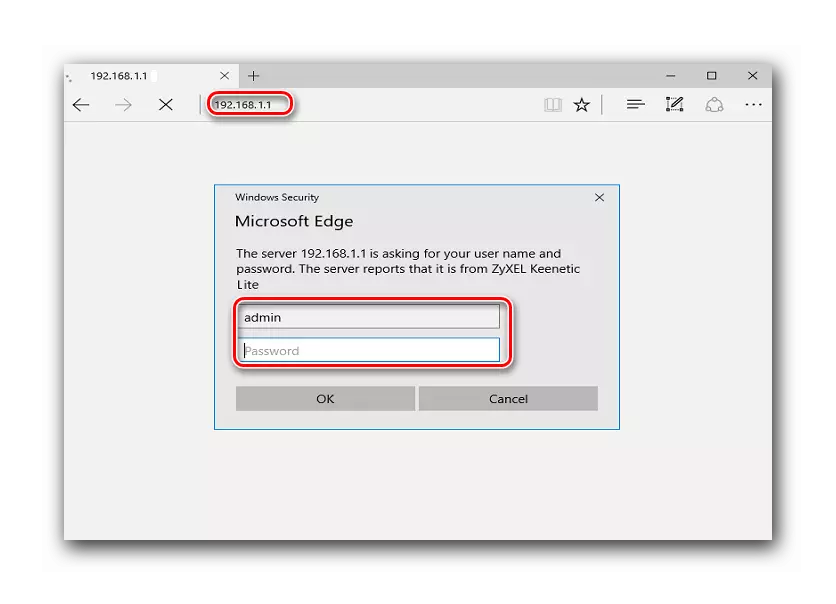
- Μεταβείτε στην ενότητα "Internet" και επιλέξτε το υπομενού "Εξουσιοδότηση".

- Στο δεξιό μέρος του παραθύρου, επιλέξτε τον τύπο πρωτοκόλλου που χρησιμοποιείται από τον πάροχο από την αναπτυσσόμενη λίστα. Αυτές οι πληροφορίες πρέπει να είναι γνωστές στον χρήστη εκ των προτέρων.
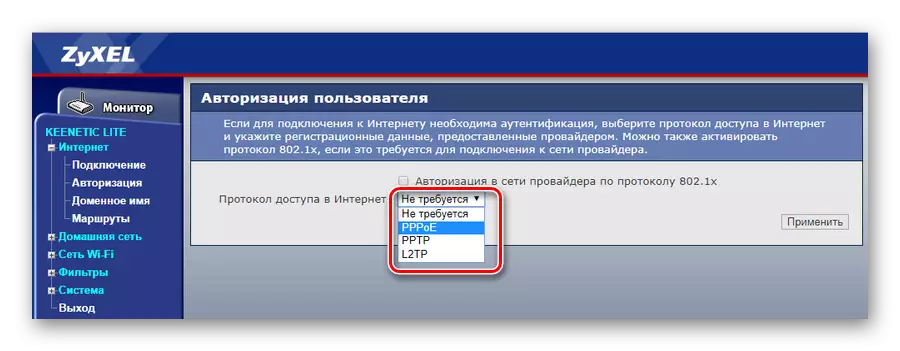
- Στις διευθετημένες γραμμές για να πραγματοποιήσουν τις απαραίτητες πληροφορίες. Τα πεδία, υποχρεωτικά για πλήρωση, υποδεικνύονται με κατάλληλες επιγραφές.

Ανάλογα με τον τύπο σύνδεσης της επιλεγμένης σύνδεσης, ο αριθμός και το όνομα των παραμέτρων στο παράθυρο ενδέχεται να διαφέρουν. Αλλά ο χρήστης δεν πρέπει να είναι αμηχανία, αφού όλες οι πληροφορίες που χρειάζεστε για να φτάσετε εκεί, πρέπει να λάβει εκ των προτέρων από τον πάροχο.
- Αποθηκεύστε τη δημιουργημένη διαμόρφωση κάνοντας κλικ στο κουμπί "Εφαρμογή" στο κάτω μέρος της σελίδας.
- Μεταβείτε στην ενότητα "Wi-Fi δικτύου", η υποενότητα "Σύνδεση" και αλλάξτε το όνομα του δικτύου στο όνομα σας για να το βρείτε εύκολα μεταξύ των παρακείμενων δικτύων.
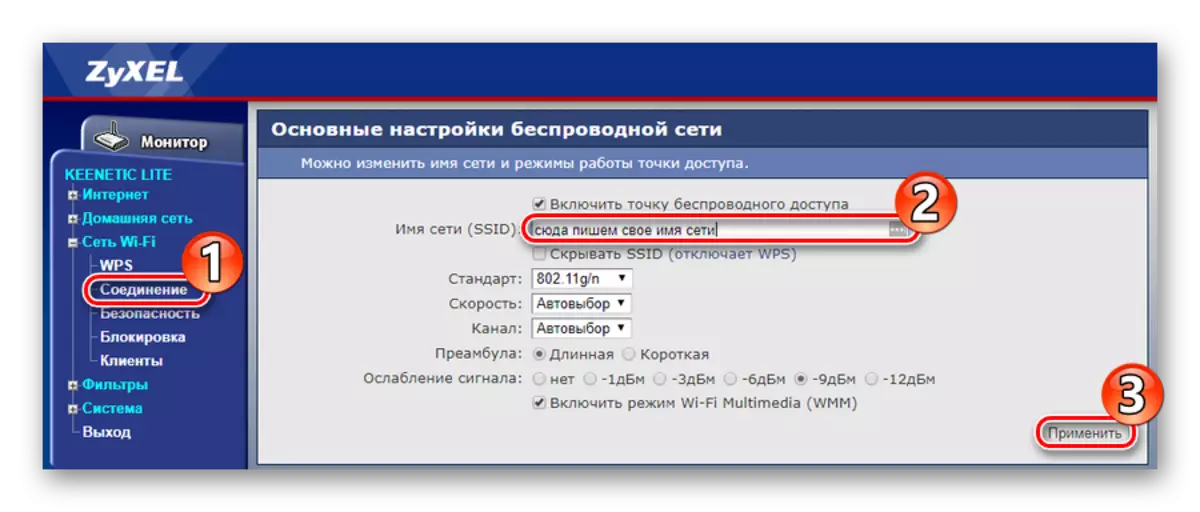
- Ανοίξτε το υποτμήμα ασφαλείας και επιλέξτε τον τρόπο με τον οποίο θα γίνει ο έλεγχος ταυτότητας. Για ένα οικιακό δίκτυο, συνιστάται να επιλέξετε το WPA2-PSK.
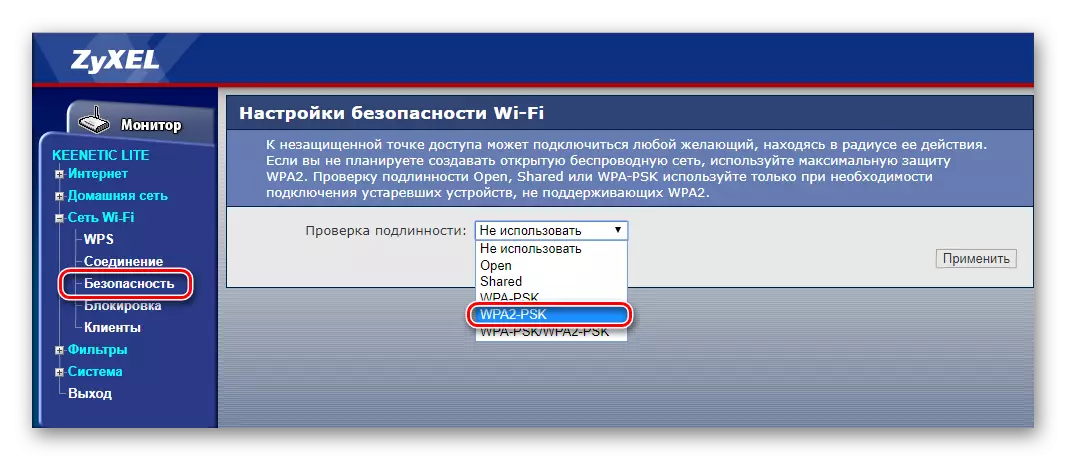
- Στην εμφανιζόμενη συμβολοσειρά, εισαγάγετε το πλήκτρο για το δίκτυο Wi-Fi και αποθηκεύστε τις αλλαγές χρησιμοποιώντας το κουμπί "Εφαρμογή".

Επιλογές εξουσιοδότησης στη σελίδα Ρυθμίσεις δρομολογητή, μπορείτε να μάθετε από το αυτοκόλλητο στο κάτω μέρος του σώματος της συσκευής.
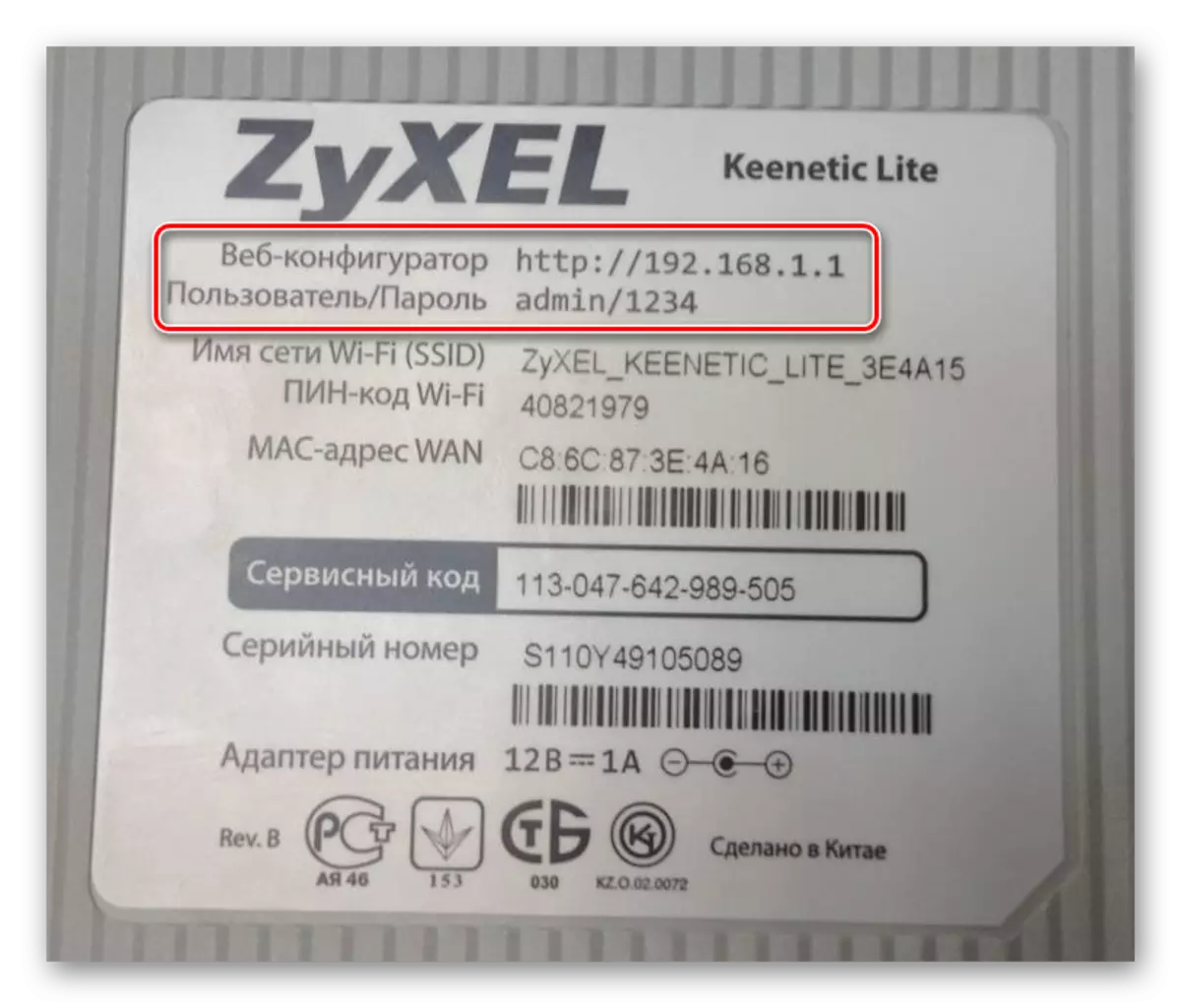
Σχεδόν πάντα, η λέξη admin χρησιμοποιείται ως σύνδεσμος και ένας συνδυασμός αριθμών 1234 είναι οι ρυθμίσεις της εργοστασιακής συσκευής ως κωδικός πρόσβασης. Είναι εξαιρετικά επιθυμητό να τα αλλάξετε κατά τη διάρκεια της διαμόρφωσης του δρομολογητή.
Συνδεθείτε στον World Wide Web
Εξουσιοδοτημένος στον διαμορφωτή Web Ceedurator του Zyxel Ceenetic Lite, ο χρήστης χτυπά την κύρια σελίδα του. Μπορείτε να ρυθμίσετε τη συσκευή, μετακινώντας τα κατάλληλα τμήματα στην αριστερή πλευρά του παραθύρου. Όλοι τους έχουν τα δικά τους υποτμήματα, τα οποία μπορούν να δούμε κάνοντας κλικ στο Plus Call κοντά στο όνομά τους.
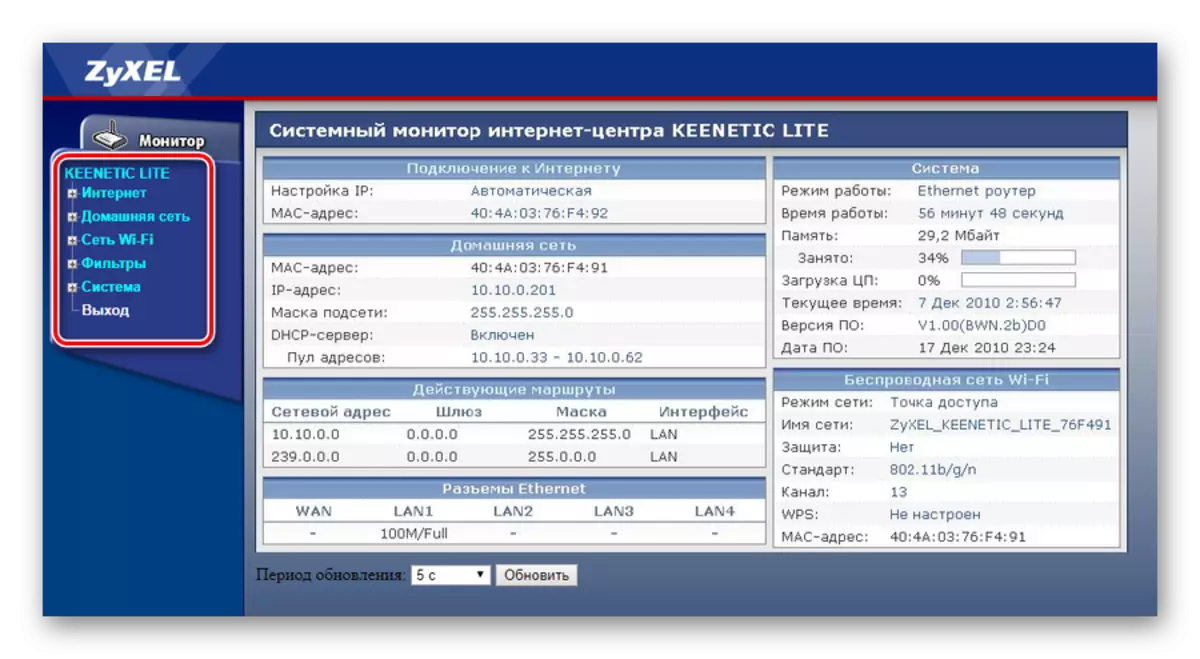
Προκειμένου ο δρομολογητής να παρέχει πρόσβαση στο παγκόσμιο δίκτυο, είναι απαραίτητο:
Μετά την κράτηση όλων των χειρισμών που περιγράφηκαν παραπάνω, πρέπει να δημιουργηθεί η σύνδεση στο Internet.
Αλλάξτε τις παραμέτρους σύνδεσης Wi-Fi
Όταν ενεργοποιείτε πρώτα το γαϊδούρι Zyxel, το σημείο πρόσβασης Wi-Fi ενεργοποιείται αυτόματα, με μια ήδη έτοιμη διαμόρφωση που έχει εγκατασταθεί από τον κατασκευαστή. Οι παράμετροι σύνδεσης σε αυτό μπορούν να βρεθούν στο ίδιο αυτοκόλλητο με το όνομα χρήστη και τον κωδικό πρόσβασης για πρόσβαση στη διεπαφή ιστού.
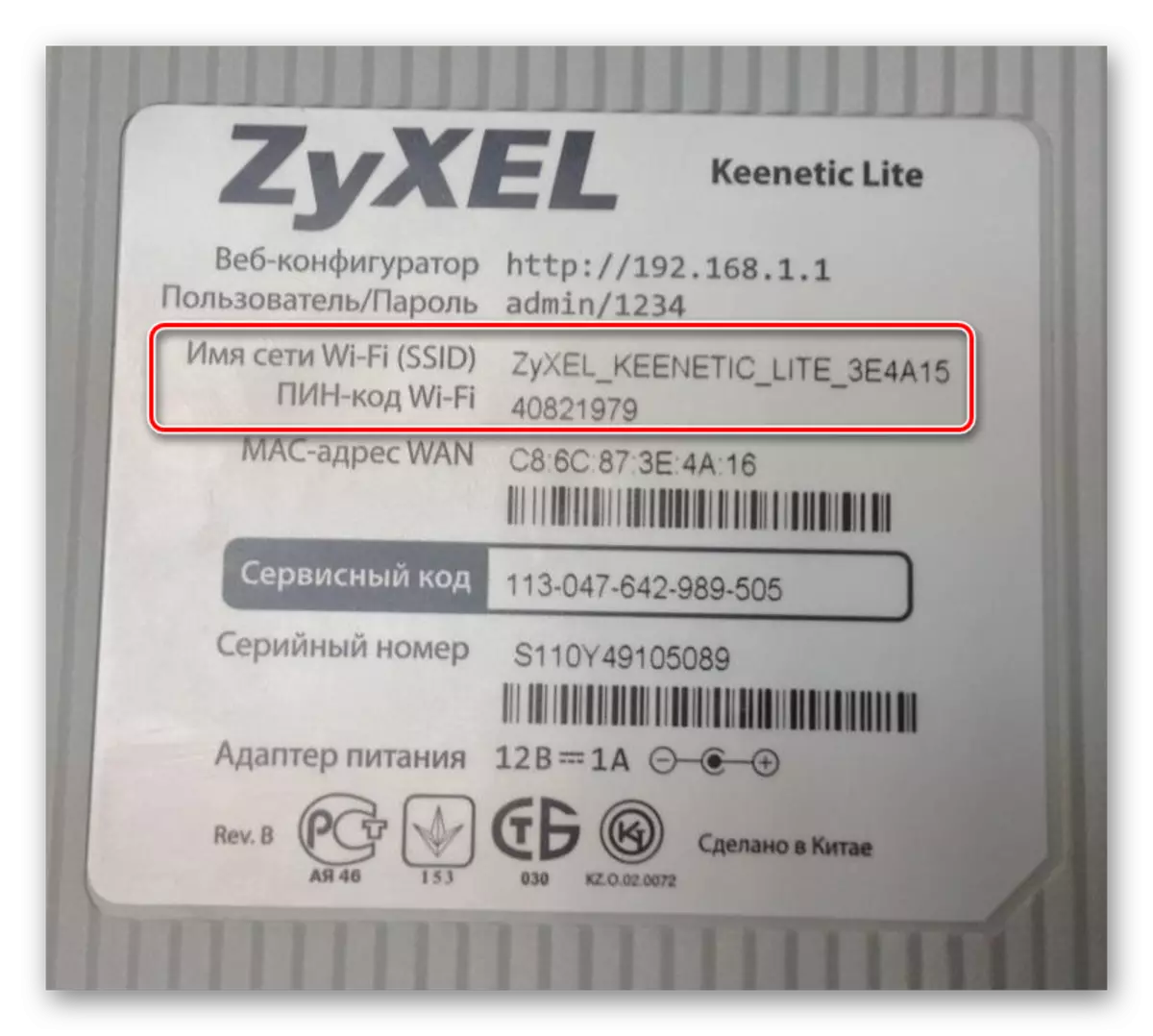
Το ασύρματο δίκτυο με εργοστασιακές ρυθμίσεις είναι πλήρως λειτουργική, αλλά για λόγους ασφαλείας, συνιστάται έντονα να τις αλλάζετε. Αυτό γίνεται ως εξής:
Οι υπόλοιπες παραμέτρους του ασύρματου δικτύου μπορούν να παραμείνουν αμετάβλητες.
Επιπρόσθετα χαρακτηριστικά
Οι ρυθμίσεις που περιγράφονται παραπάνω είναι αρκετά αρκετά για τη βιώσιμη λειτουργία του router και την εκπλήρωση των βασικών λειτουργιών τους. Ωστόσο, το Zyxel Keenetic Lite υπάρχουν μια σειρά από πρόσθετα χαρακτηριστικά που μπορεί να παρουσιάζουν ενδιαφέρον για πολλούς χρήστες.Η αλλαγή των παραμέτρων του οικιακού δικτύου
Όπως και στην περίπτωση ενός ασύρματου δικτύου, η εγκατάσταση των διαφόρων παραμέτρων του οικιακού δικτύου μπορεί να αυξήσει το επίπεδο της προστασίας. Για να το κάνετε αυτό, θα πρέπει να ανοίξετε το τμήμα της συσκευής «Home Network» στο web configurator της συσκευής και να πάει στο υπομενού «Οργάνωση δικτύου».
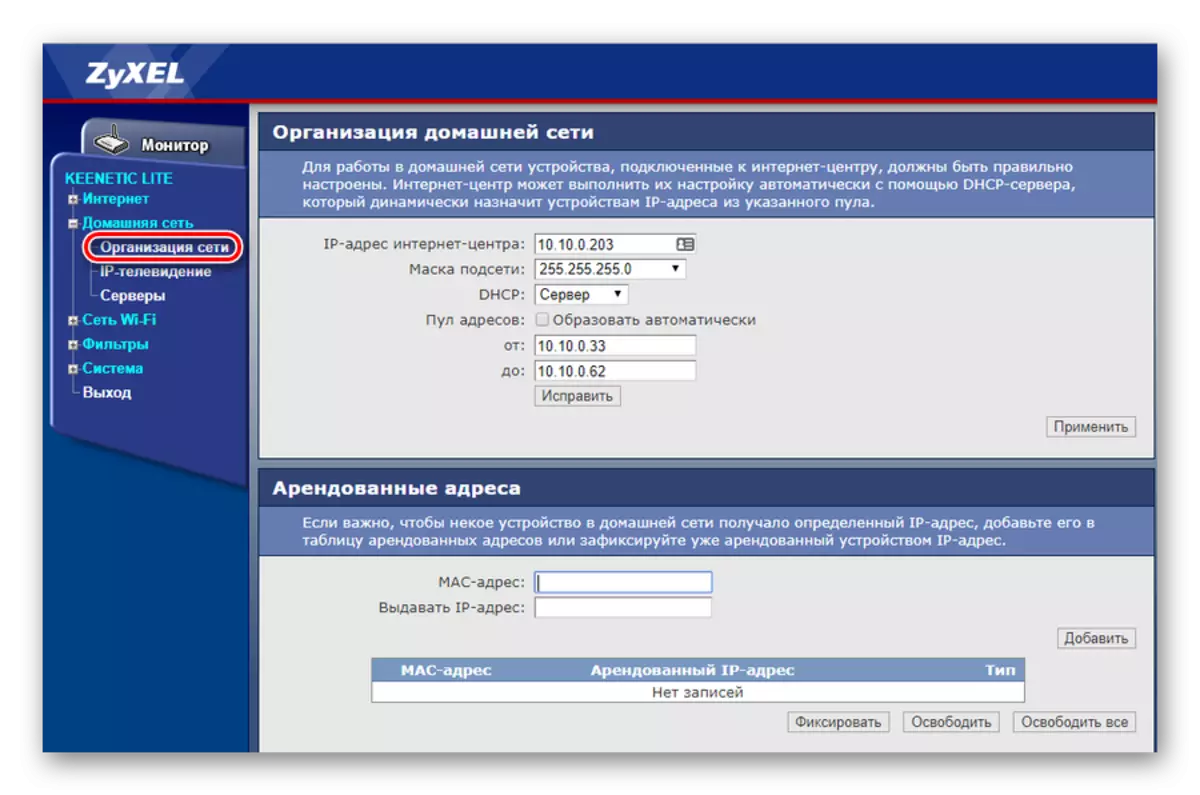
Εδώ ο χρήστης είναι εφοδιασμένο με τέτοιες ευκαιρίες:
- Αλλάξτε τη διεύθυνση IP του router?
- Ενεργοποίηση ή απενεργοποίηση του διακομιστή DHCP. Στην τελευταία περίπτωση, θα πρέπει να ρυθμίσετε τη διεύθυνση IP με μη αυτόματο τρόπο στο δίκτυο?
- Για να σχηματιστεί μια ομάδα διευθύνσεων IP από την οποία ο διακομιστής DHCP θα τα διανείμουν σε συσκευές του δικτύου.
Την ίδια στιγμή, αν χρειαστεί, την εδραίωση της ξεχωριστή συσκευή του στατική διεύθυνση IP δεν είναι κατ 'ανάγκην δεν απενεργοποιήσετε απαραίτητα την υπηρεσία DHCP. Στο κάτω μέρος του παραθύρου ρυθμίσεων, μπορείτε να εγκαταστήσετε ένα νοικιασμένο διεύθυνση. Για να γίνει αυτό, είναι αρκετό για να κάνει τη διεύθυνση MAC της συσκευής και την επιθυμητή IP, το οποίο θέλετε να τοποθετήσετε.
IPTV.
Το ZyXEL Keenetic Lite Internet Κέντρο υποστηρίζει την τεχνολογία TVPort που επιτρέπει στους χρήστες να παρακολουθούν ψηφιακή τηλεόραση από το Internet. Από προεπιλογή, αυτή η λειτουργία έχει ρυθμιστεί για αυτόματη λειτουργία και δεν απαιτεί οποιεσδήποτε πρόσθετες ρυθμίσεις. Ωστόσο, σε ορισμένες περιπτώσεις, ο πάροχος μπορεί να απαιτήσει την κατανομή, για IPTV μια συγκεκριμένη θύρα LAN, ή να παρέχουν αυτή την υπηρεσία VLAN χρησιμοποιώντας το πρότυπο 802.1Q. Αν ναι, τότε θα πρέπει να εισάγετε το «IP τηλεόραση» υπομενού της ενότητας «Home Network» και να αλλάξετε τη λειτουργία:
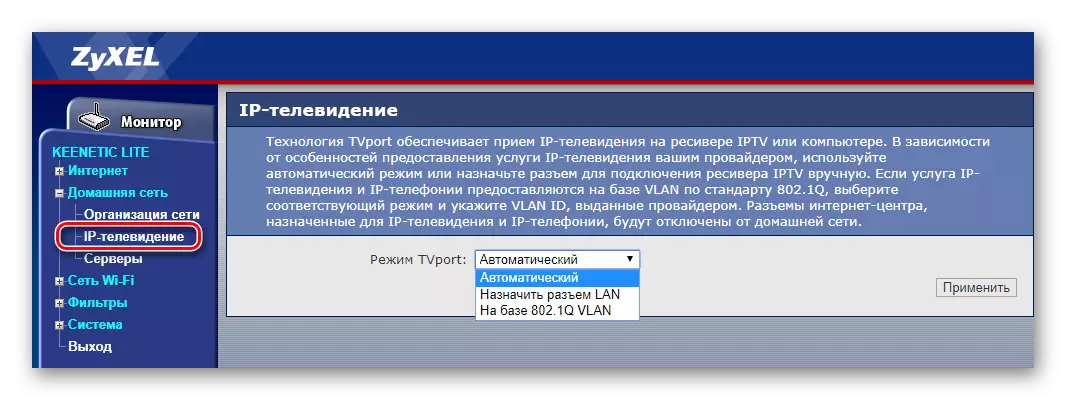
Στην πρώτη περίπτωση, αρκετά από την αναπτυσσόμενη λίστα, επιλέξτε τη θύρα στην οποία θα συνδεθεί η κονσόλα της τηλεόρασης.
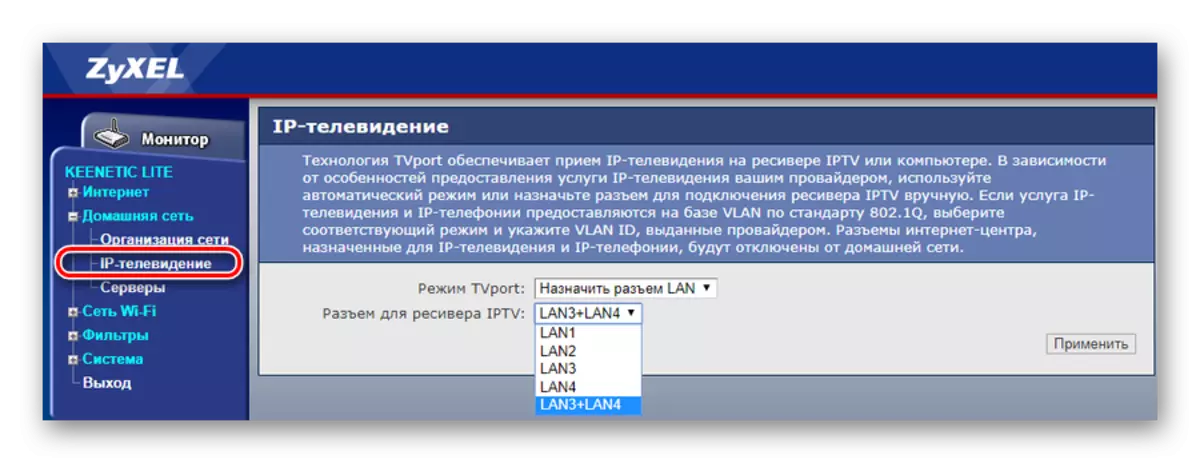
Στη δεύτερη περίπτωση, οι παράμετροι είναι μεγαλύτερες. Ως εκ τούτου, οι λεπτομέρειες της ρύθμισης πρέπει να προεπισκόπηση από τον πάροχο.
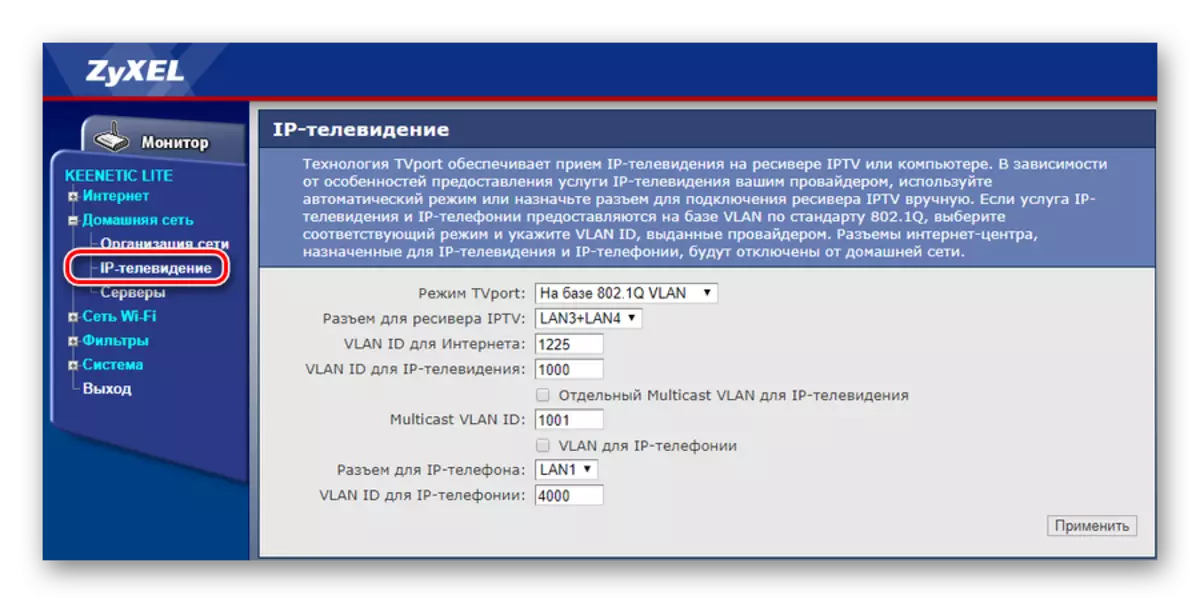
Μετά από αυτό, μπορείτε εύκολα να απολαύσετε βλέποντας τα αγαπημένα σας τηλεοπτικά κανάλια.
Dynamic DNS.
Για τους χρήστες που θέλουν να έχουν πρόσβαση στο δίκτυο του σπιτιού τους από οπουδήποτε υπάρχει Internet, μία λειτουργία δυναμικής DNS υλοποιείται στο Zyxel Keenetic Lite Κέντρο Διαδικτύου. Για να είναι σε θέση να το χρησιμοποιήσετε, θα πρέπει πρώτα να εγγραφείτε με έναν από τους παρόχους υπηρεσιών DDNS και να πάρει ένα όνομα τομέα, όνομα χρήστη και κωδικό σύνδεσης. Στο διαμορφωτή Web του Κέντρου Διαδικτύου θα πρέπει να κάνετε τα εξής:
- Ανοίξτε την ενότητα «Internet» και να πάει στο υπομενού «Όνομα Χώρου».
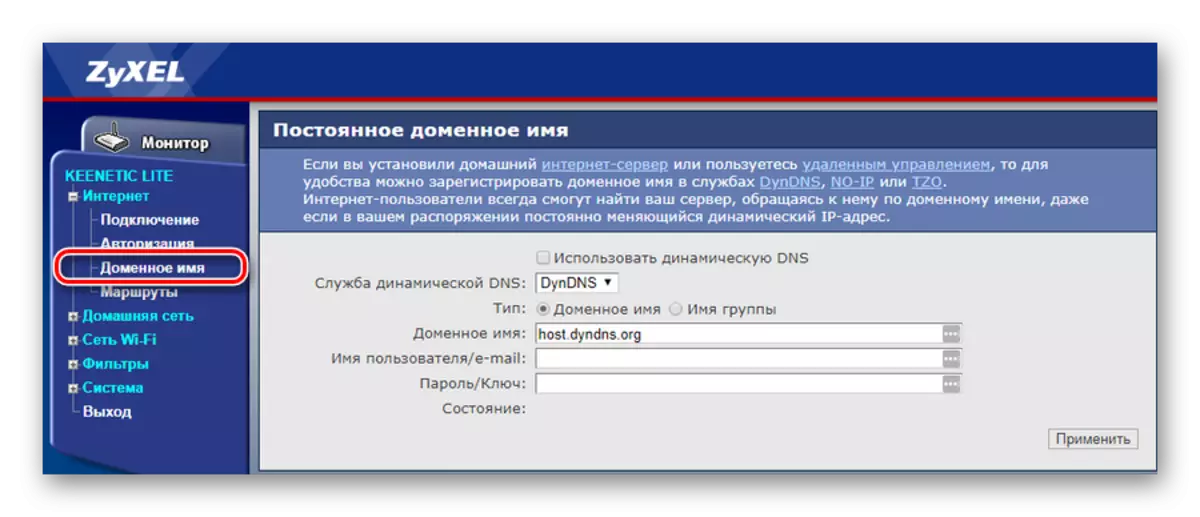
- Γυρίστε τη λειτουργία των δυναμικών DNS βάζοντας ένα τσιμπούρι στην αντίστοιχη παράγραφο.
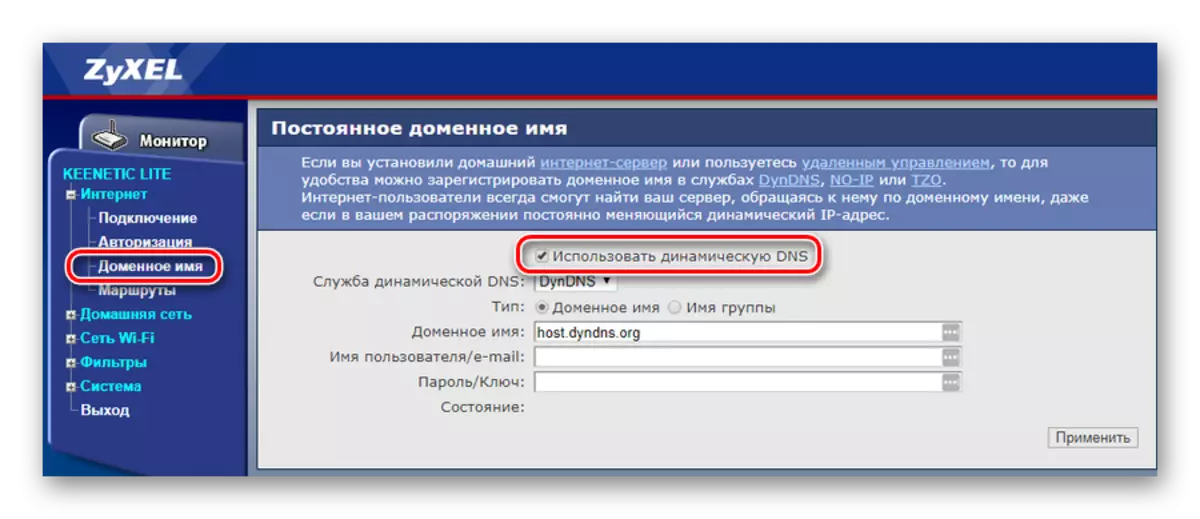
- Επιλέξτε από την αναπτυσσόμενη πτώση του παροχέα υπηρεσιών DDNS.

- Στα υπόλοιπα πεδία για να λάβετε δεδομένα από τον πάροχο υπηρεσιών.

Μετά από αυτό, θα χρησιμοποιηθεί μόνο για την εφαρμογή της δημιουργίας διαμόρφωσης και θα ενεργοποιηθεί η λειτουργία Dynamic DNS.
Έλεγχος πρόσβασης
Η χρήση του δρομολογητή Meenetic Lite Zyxel επιτρέπει στο διαχειριστή του δικτύου να προσαρμόσει ευέλικτα την πρόσβαση των συσκευών τόσο στον παγκόσμιο ιστό όσο και στο LAN. Για να γίνει αυτό, το τμήμα "φίλτρων" παρέχεται στη διεπαφή ιστού της συσκευής. Το φιλτράρισμα μπορεί να πραγματοποιηθεί σε τέτοιες οδηγίες:
- Διεύθυνση MAC;
- Διεύθυνση IP;
- Θύρες TCP / UDP;
- URL.
Η οργάνωση πρόσβασης και στις τέσσερις περιοχές εφαρμόζεται από τον ίδιο τύπο. Ο χρήστης έχει τη δυνατότητα να επιλύσει ή να απενεργοποιήσει την πρόσβαση των συσκευών με το καθορισμένο κριτήριο, καθιστώντας το σε μια μαύρη ή λευκή λίστα. Έτσι μοιάζει με ένα παράδειγμα διήθησης από τη διεύθυνση MAC:
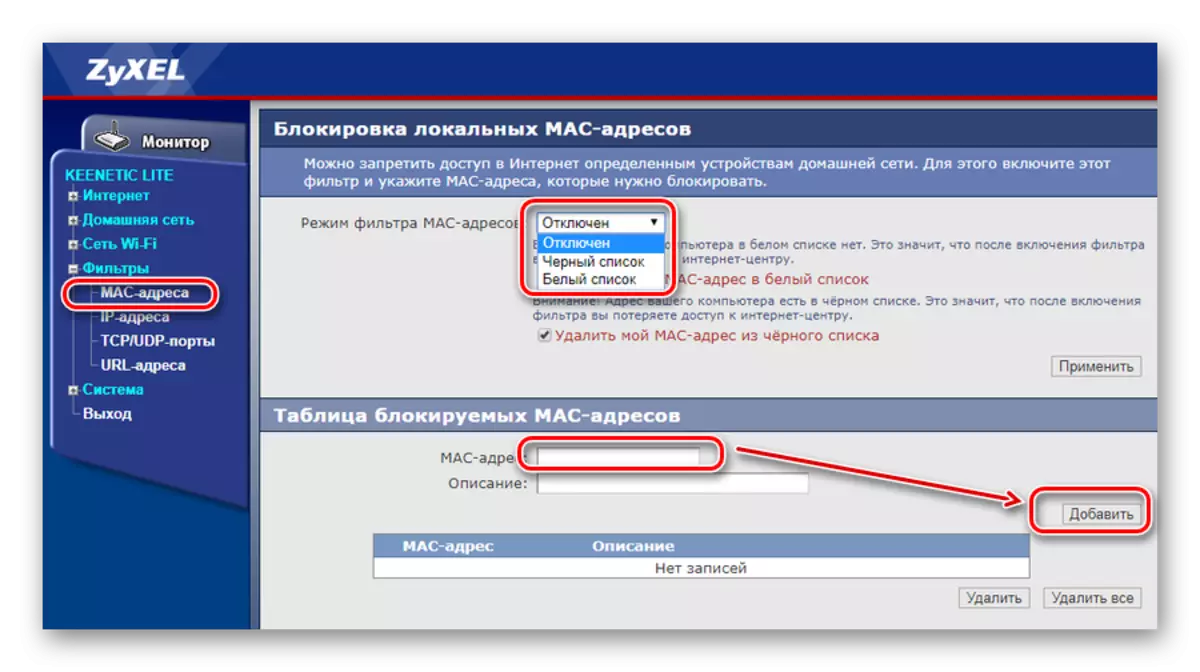
Και εδώ είναι το ίδιο, μόνο σε σχέση με την διεύθυνση IP:

Εάν οι θύρες φιλτραριστούν από τις θύρες, είναι δυνατόν να κλείσετε όλες τις θύρες χωρίς εξαίρεση την πρόσβαση από το εξωτερικό και να επιλέξετε ορισμένες υπηρεσίες που χρησιμοποιούν οποιαδήποτε συγκεκριμένη θύρα ή εύρος θυρίδας.

Τέλος, το φιλτράρισμα URL σας επιτρέπει να απαγορεύετε την πρόσβαση σε ορισμένους πόρους στο Internet από τη διαμορφωμένη λίστα:

Δεν υπάρχει ανάγκη να δημιουργηθούν μεγάλες λίστες απαγορευμένων ιστότοπων. Μπορείτε να δημιουργήσετε μια μάσκα αγώνων σε ποιες ομάδες ιστοσελίδων θα αποκλειστούν.
Αυτές είναι οι βασικές ρυθμίσεις του δρομολογητή του Zyxel Ceenetic Lite. Όπως μπορείτε να δείτε, η ποικιλία των λειτουργιών, η ευελιξία και η απλότητα των ρυθμίσεων ανταποκρίνεται αρκετά στο γεγονός ότι οι συσκευές αυτού του μοντέλου σειρά έχουν το όνομα των κέντρων Internet.
